أداة Copilot مساعد ذكاء اصطناعي جديد لـ Excel من مايكروسوفت
Sponserd Ads
محتويات المقالة :
أداة Copilot ، أصدرت Microsoft في عام 2023 أداة مساعد ذكاء اصطناعي جديدة لـ Excel تسمى Copilot. تتعلم هذه الأداة من أنماط عملك وتساعدك على كتابة الصيغ والجداول المخططة والرسوم البيانية بشكل أسرع وأسهل.
تعمل Copilot من خلال تحليل النص الذي تكتبه في Excel. بمجرد أن تتعلم أنماط عملك، يمكنها تقديم اقتراحات حول الصيغ والجداول المخططة والرسوم البيانية التي يمكنك استخدامها. يمكنها أيضًا مساعدتك في إصلاح الأخطاء في الصيغ والجداول المخططة.
Sponserd Ads
بعض الأمثلة على كيفية استخدام Copilot:
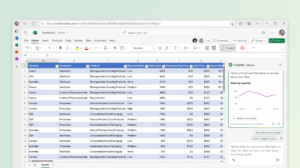
إذا كنت تريد إنشاء جدول مخطط، يمكنك كتابة “إنشاء جدول مخطط”. ستقدم Copilot لك اقتراحات حول أنواع الجداول المخططة التي يمكنك استخدامها.
إذا كنت تريد كتابة صيغة، يمكنك كتابة “الصيغة لحساب إجمالي المبيعات”. ستقدم Copilot لك اقتراحات حول الصيغ التي يمكنك استخدامها.
إذا كنت تريد إصلاح خطأ في صيغة، يمكنك كتابة “إصلاح خطأ في صيغة”. ستقدم Copilot لك اقتراحات حول كيفية إصلاح الخطأ.
Sponserd Ads
اقرا ايضا : كورس الأكسل من الصفر – المدة : 35 درس مجاني
ما هي خطوات استخدام أداة Copilot ؟
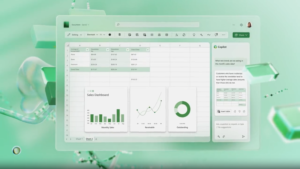
خطوات استخدام أداة Microsoft Copilot بسيطة للغاية. ما عليك سوى اتباع الخطوات التالية:
1 – قم بتسجيل الدخول إلى حساب Microsoft الخاص بك.
2 – قم بتثبيت تطبيق Microsoft Copilot لـ Excel.
3 – افتح مستند Excel.
4 – ابدأ الكتابة في الخلية التي تريد إدخال الصيغة أو جدول البيانات أو الرسم البياني فيها.
5 – ابدأ بكتابة الكلمات الرئيسية التي تصف ما تريد القيام به. على سبيل المثال، إذا كنت تريد إنشاء جدول مخطط، فيمكنك كتابة “إنشاء جدول مخطط”.
ستقدم Copilot لك اقتراحات حول ما تريد القيام به. يمكنك النقر فوق اقتراح لتطبيقه أو تعديله حسب الحاجة.
اقرا ايضا : GPT Excel ا أداة الذكاء الاصطناعي لإنشاء صيغ Excel و VBA
بعض الأمثلة المحددة على كيفية استخدام Copilot:
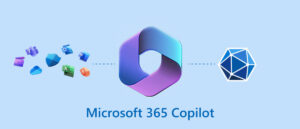
1 – إنشاء جدول مخطط
اكتب “إنشاء جدول مخطط”. ستقدم Copilot لك اقتراحات حول أنواع الجداول المخططة التي يمكنك استخدامها. على سبيل المثال، يمكنك النقر فوق اقتراح لإنشاء جدول مخطط خطي أو جدول مخطط شريطي.
2 – كتابة صيغة
اكتب “الصيغة لحساب إجمالي المبيعات”. ستقدم Copilot لك اقتراحات حول الصيغ التي يمكنك استخدامها. على سبيل المثال، يمكنك النقر فوق اقتراح لإنشاء صيغة SUM لجمع قيم الخلايا في عمود أو صف.
3 – إصلاح خطأ في صيغة
اكتب “إصلاح خطأ في صيغة”. ستقدم Copilot لك اقتراحات حول كيفية إصلاح الخطأ. على سبيل المثال، إذا كان لديك خطأ في صيغة SUM، فقد تقترح Copilot إضافة عمود أو صف إلى النطاق الإجمالي.
اقرا ايضا : تحميل كتاب تعليم برنامج الاكسل من الصفر PDF
Sponserd Ads


التعليقات متوقفه